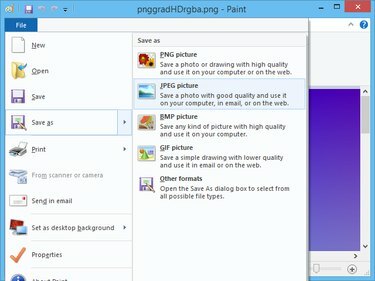
Paint lahko pretvarja med več priljubljenimi slikovnimi formati.
Zasluga slike: Slika z dovoljenjem Microsofta
Format slike PNG ni tako priljubljen in široko podprt kot format JPEG, zato boste morda morali svoje slike PNG pretvoriti v JPEG, preden jih naložite v storitve, ki ne podpirajo formata PNG. V sistemu Windows 8.1 lahko tako Windows Photo Gallery kot Microsoft Paint pretvarjata med obema formatoma. Drugi programi, kot so Adobe Photoshop, Adobe Fireworks in Corel PaintShop Pro, lahko pretvorijo PNG v JPEG; vendar so ti programi precej dragi.
Microsoft Paint
Korak 1

Sliko lahko odprete v drugem programu, tako da jo izberete namesto Paint.
Zasluga slike: Slika z dovoljenjem Microsofta
Pritisnite Windows-X za prikaz menija Power User in kliknite Raziskovalec datotek za zagon pripomočka. Izberite mapo, ki vsebuje datoteko PNG, z desno miškino tipko kliknite datoteko in izberite Odpri z in kliknite Barva da odprete sliko v programu Microsoft Paint.
Video dneva
2. korak
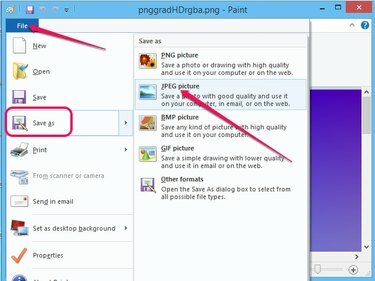
Če želite pretvoriti v drugo obliko, kliknite Drugi formati.
Zasluga slike: Slika z dovoljenjem Microsofta
Kliknite mapa, pokažite miško Shrani kot in kliknite Slika JPEG za prikaz pogovornega okna Shrani kot.
3. korak
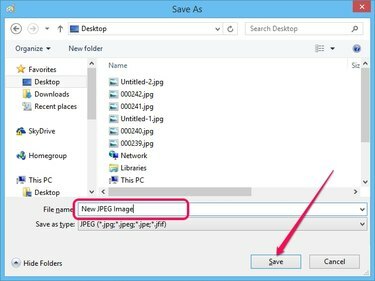
Če želite spremeniti vrsto datoteke, izberite drugo možnost v polju Shrani kot vrsto.
Zasluga slike: Slika z dovoljenjem Microsofta
V levem podoknu izberite ciljno mapo, vnesite ime za sliko JPEG Ime datoteke polje in nato kliknite na Shrani gumb za pretvorbo PNG v JPEG.
Fotogalerija Windows
Korak 1
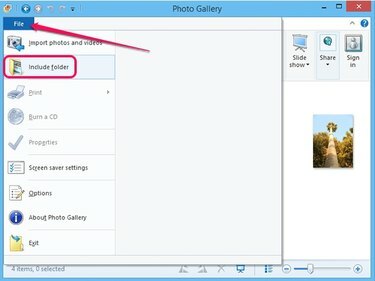
Fotogalerija Windows
Zasluga slike: Slika z dovoljenjem Microsofta
Zaženite Windows Photo Gallery, kliknite mapa in izberite Vključi mapo iz menija, da prikažete pogovorno okno Lokacije knjižnice slik. Če si želite ogledati slike v določenih mapah, morate mape dodati v knjižnico Fotogalerija.
2. korak

Kliknite Prekliči, da zavržete spremembe.
Zasluga slike: Slika z dovoljenjem Microsofta
Kliknite Dodaj in izberite mapo, ki vsebuje sliko PNG. Kliknite v redu da dodate mapo v knjižnico v Fotogaleriji. Vse slike v mapi se samodejno naložijo in prikažejo v desnem podoknu.
3. korak

Fotogalerija Windows
Zasluga slike: Slika z dovoljenjem Microsofta
Izberite mapo, ki vsebuje sliko PNG, in nato dvokliknite sliko v desnem podoknu, da preklopite v način urejanja.
4. korak
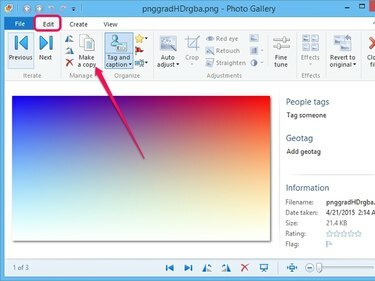
Sliko lahko shranite v več formatih.
Zasluga slike: Slika z dovoljenjem Microsofta
Kliknite na Naredite kopijo gumb v skupini Upravljanje v podoknu za urejanje, da prikažete pogovorno okno Izdelaj kopijo.
5. korak
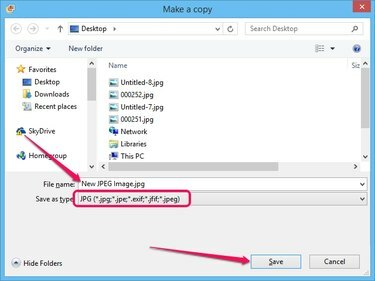
Če želite shraniti v drugačni obliki, izberite drugo možnost v polju Shrani kot vrsta.
Zasluga slike: Slika z dovoljenjem Microsofta
Izberite JPG Iz Shrani kot vrsto spustno polje, da shranite sliko v formatu JPEG. Vnesite ime za sliko v Ime datoteke polje, izberite ciljno mapo in kliknite Shrani za ustvarjanje slike JPEG iz izvirnega PNG.
Nasvet
V programih Adobe Photoshop, Adobe Fireworks in Corel PaintShop Pro pritisnite "Ctrl-O", da prikažete pogovorno okno Odpri, in izberite sliko PNG, da jo odprete. Kliknite »Datoteka« in v meniju izberite »Shrani kot«. Izberite »JPEG« ali »JPG« v spustnem polju »Shrani kot vrsto« in kliknite »Shrani« ali »V redu«, da ustvarite JPEG v katerem koli od treh programov.
Shranjevanje slike v drugačni obliki ne spremeni izvirnega PNG. Novo sliko lahko shranite v isto mapo, ne da bi prepisali datoteko PNG – nova slika ima pripono JPEG.
Slike visoke ločljivosti v formatu PNG so lahko bistveno večje od slik JPEG. Uporabite slike JPEG, če jih želite poslati po e-pošti ali naložiti na splet.


